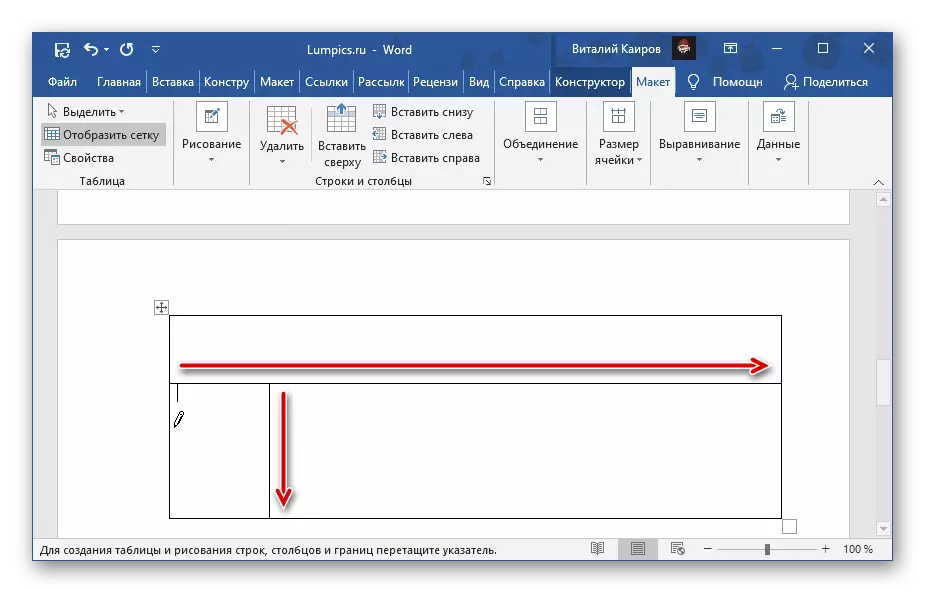שיטה 1: תפריט ההקשר
הדרך הפשוטה ביותר לפצל את התאים בטבלת Word היא לערער לתפריט ההקשר, שנקרא על האלמנט המתאים.
חָשׁוּב! אם התא מכיל נתונים, כתוצאה מכך הם יוצבו הראשון מהם - השמאלי, העליון או השמאלי, תלוי איך וכמה אלמנטים מופרדים.
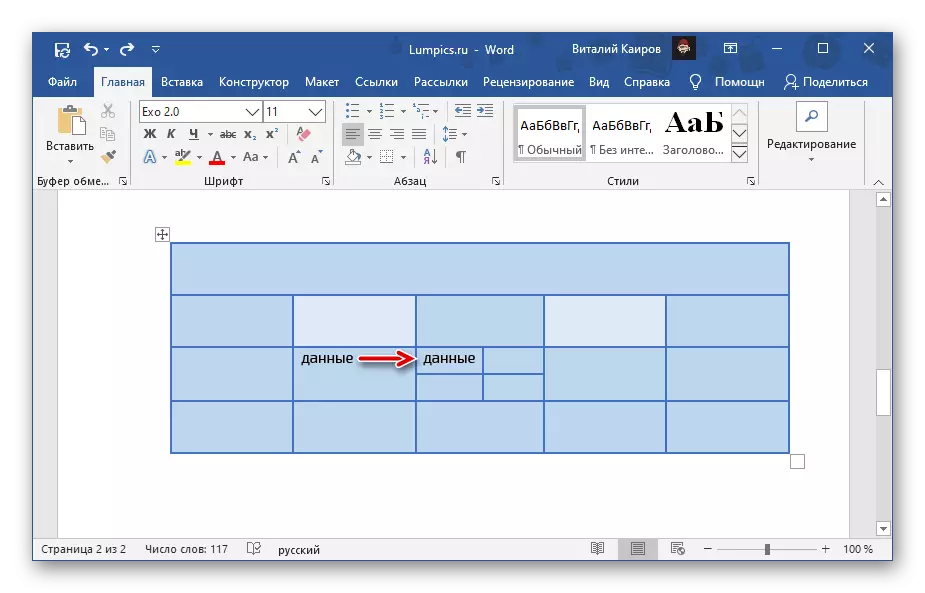
- לחץ לחיצה ימנית (PCM) על התא אתה רוצה "לרסק".
- בחר "תאים נפרדים".
- בחלון הופיע, ציין את "מספר העמודות" ו "מספר מחרוזות" שברצונך לקבל באלמנט זה של השולחן. לחץ על "אישור" כדי לאשר.

הערה: כדי לפצל אנכית, יש צורך לציין את מספר העמודות, שורות אופקית. בדוגמה הבאה, תא אחד מוצג, מחולק לשני אנכית, עכשיו יש שני עמודות בו. מספר האלמנטים שהושגו כתוצאה מפעולה זו אינו מוגבל, אך ראוי לשקול את גודלם העתידי ואת כמות הנתונים שיצטרכו להזין.
- לחץ ללחצן העכבר השמאלי (LKM) בתא שברצונך לשבור וללכת ללשונית "פריסת" שמוצגת בתמונה למטה.
- לחץ על הלחצן "Divide Cell" הממוקם בקבוצת "שילוב".
- בצע את אותן פעולות כמו בשלב האחרון של ההוראה הקודמת, כלומר, ציין את המספר הרצוי של עמודות ו / או מחרוזות שאליה ברצונך לחלק את הפריט שנבחר ולאחר מכן לחץ על "אישור".
- עבור אל הכרטיסייה "הוספה", לחץ על כפתור "טבלה" ובחר "צייר את הטבלה".
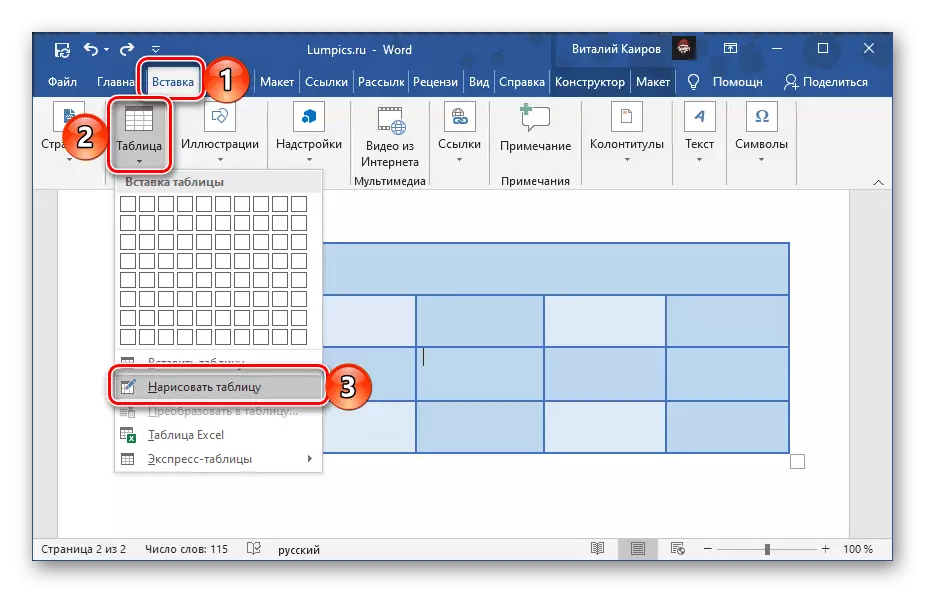
הערה: באפשרותך להתקשר לאותו כלי באמצעות הכרטיסייה "פריסה", לאחר שהודגשה את השולחן כולו או לחיצה על כל חלק ממנה.
- מצביע הסמן ישתנה לעיפרון, שבו אנו נמצאים איתך ולשבור את התא.
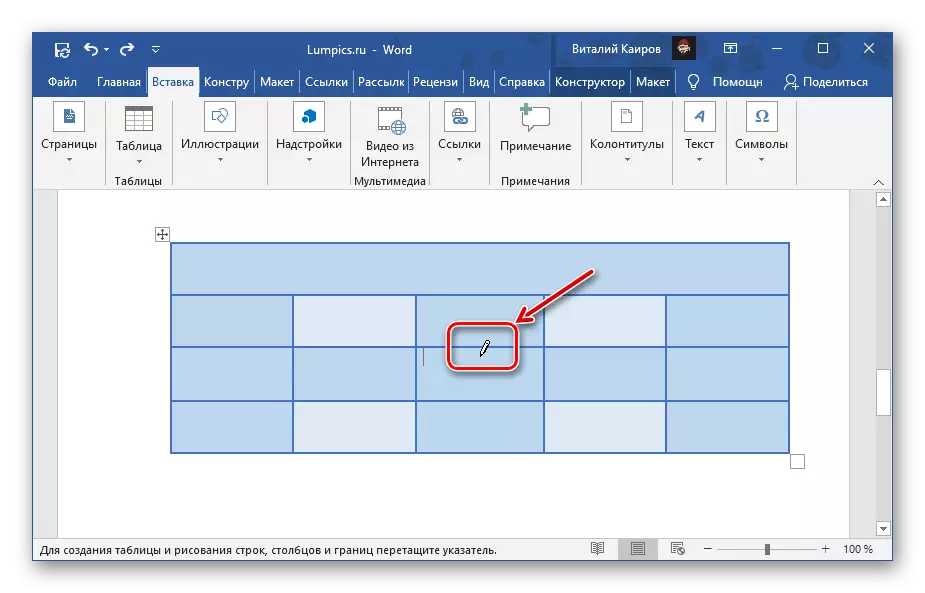
לשם כך, זה מספיק כדי לבצע קו אנכי או אופקי בו (זה חייב להיעשות אך ורק מהגבול לגבול בהקדם האפשרי), תלוי אם הוא נדרש לבצע שורות או עמודות.
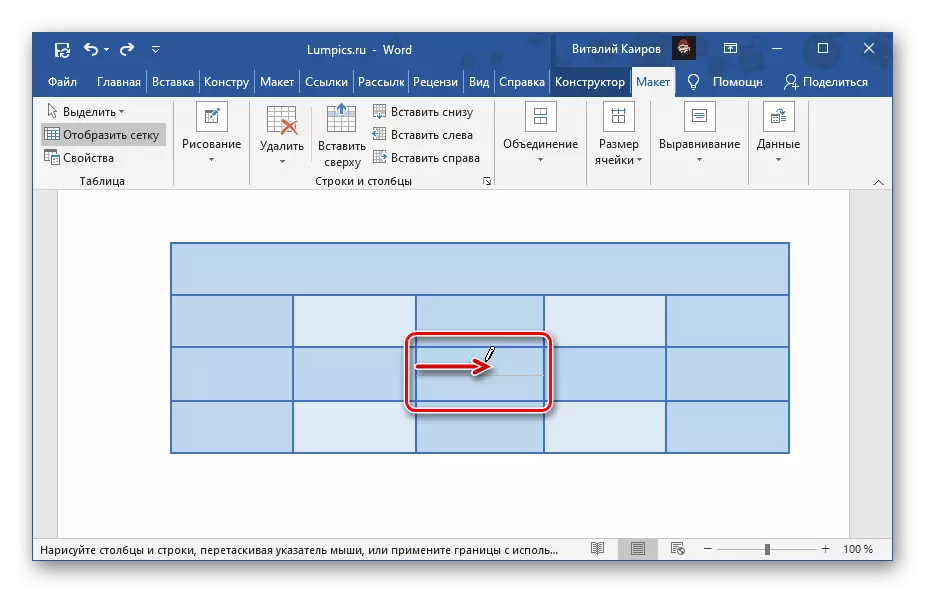
אם תרצה, תוכל לחלק את התא ועל המחרוזת ואת העמודות.
- קל לנחש כי כלי זה מאפשר לתא לחלק על מספר בלתי מוגבל של פריטים.
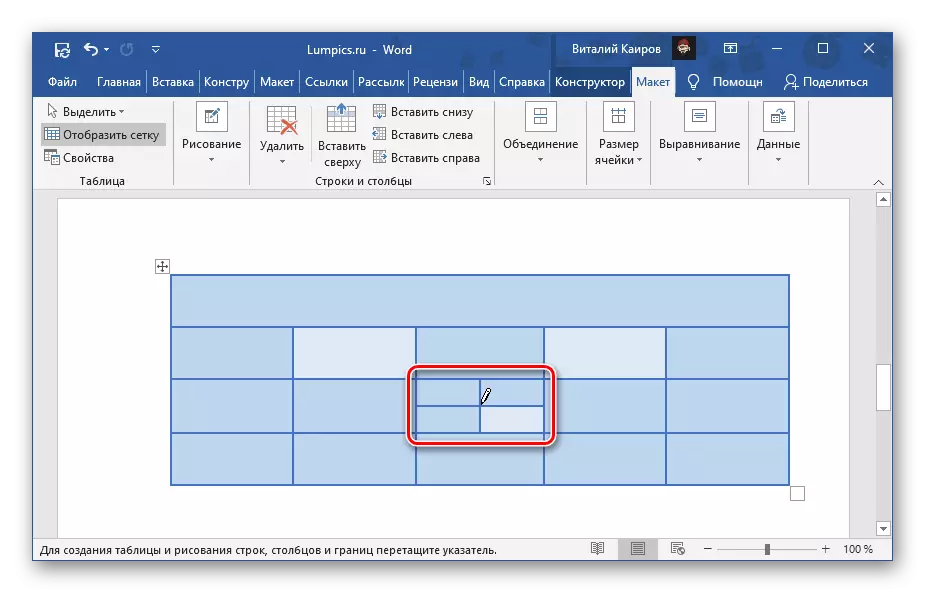
בנוסף, אתה יכול לצייר את הגבול לא רק באחד מהם, אלא גם בכמה דקות.
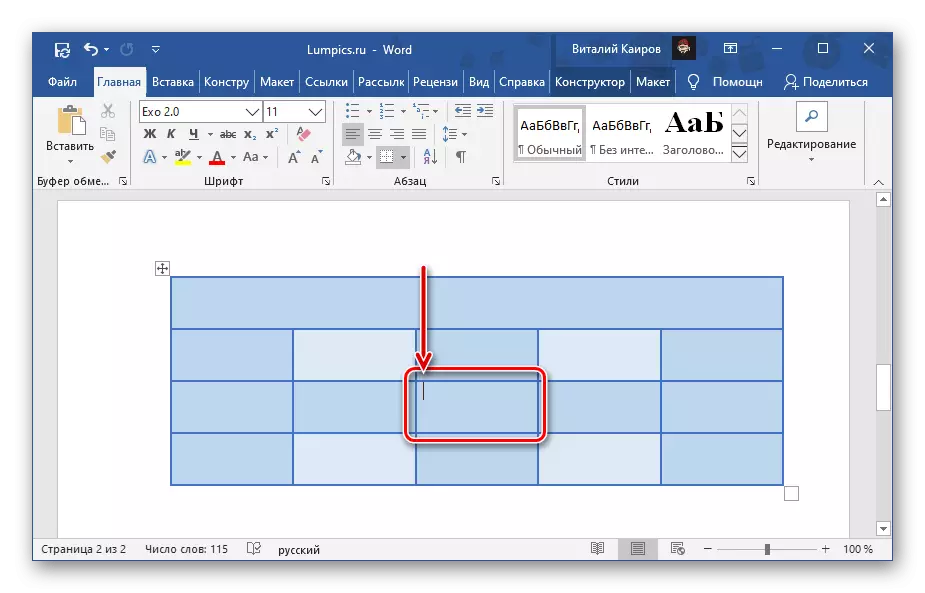
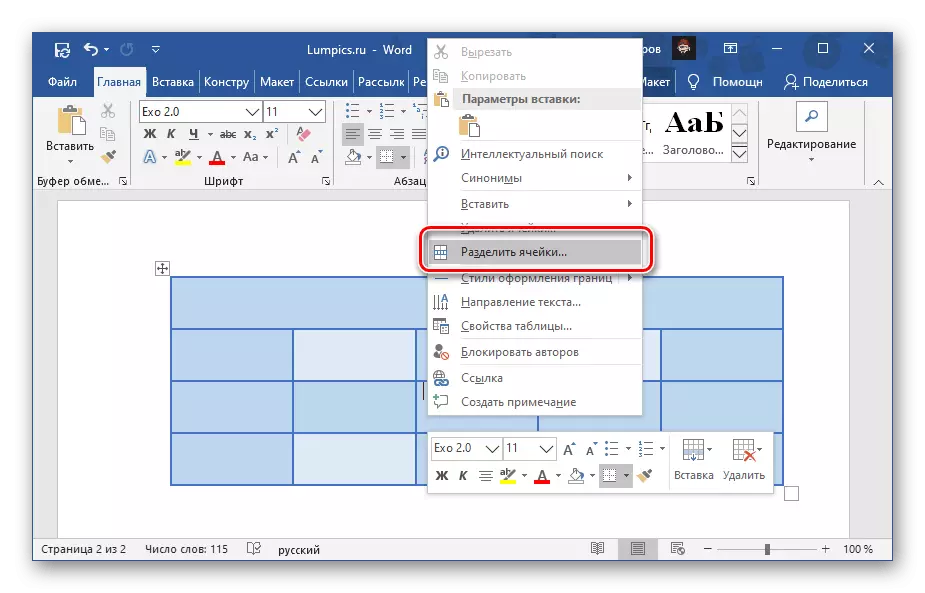
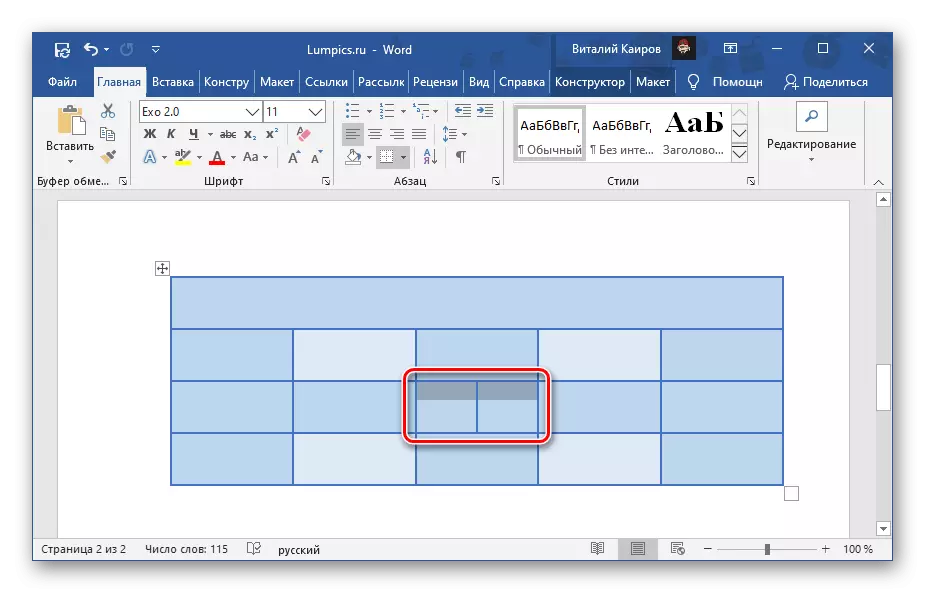
אם ביצעת שגיאה בעת הפרדת התאים, או השתמש במקשי "Ctrl + Z" כדי לבטל את הפעולה, או לבחור את פריטי הטבלה שהושגו כתוצאה מהחטיבה, קוראים לתפריט ההקשר ובחר "תאים משלבים".
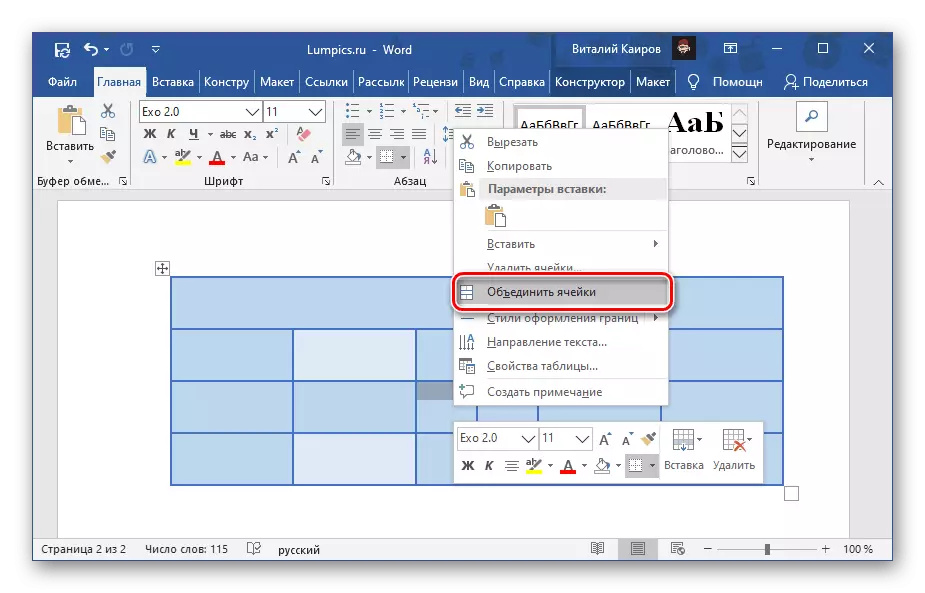
שיטה 2: כלים הכרטיסייה "פריסה"
מיד לאחר יצירת טבלה ו / או הדגשה על סרגל הכלים של Word, מופיעה קבוצה "עבודה עם טבלאות", המורכבת משתי כרטיסיות - "מעצב" ו "פריסה". פונה אל האחרון, אתה יכול לפתור את המשימה הביע בכותרת הכותרת, הדבר העיקרי הוא לא לבלבל אותו עם הכרטיסייה כי הוא מיוצג בתחילה בסרגל הכלים.
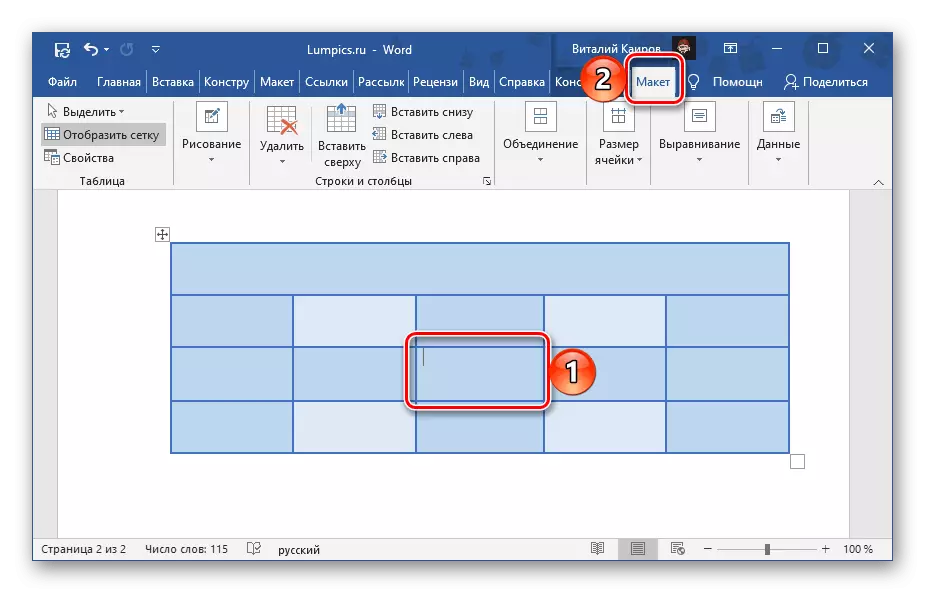
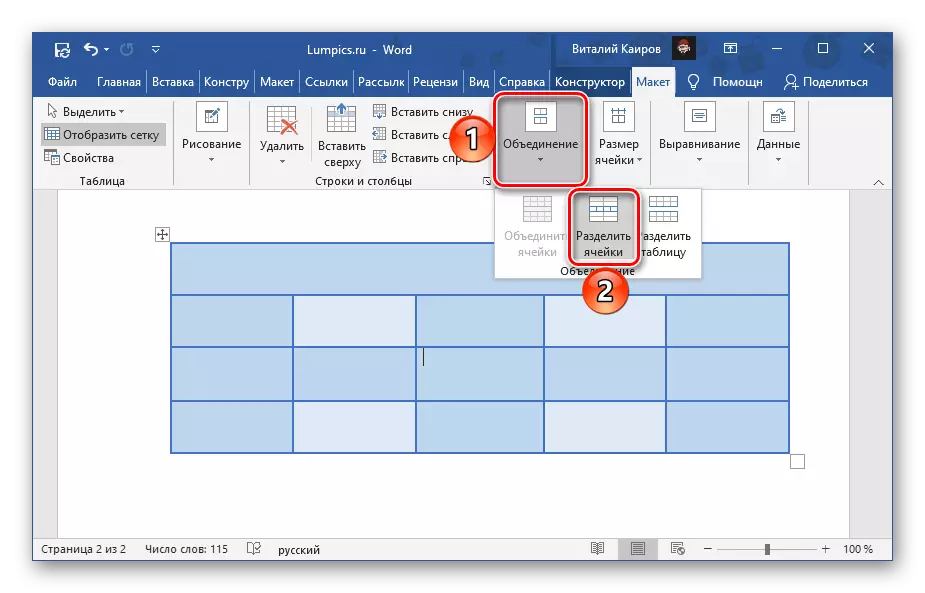

ההבחנה המרכזית בין זו לבין השיטה הנדונה לעיל היא כי באמצעות הכרטיסייה, ניתן לחלק את הכרטיסייה "layout" לא רק אחד,
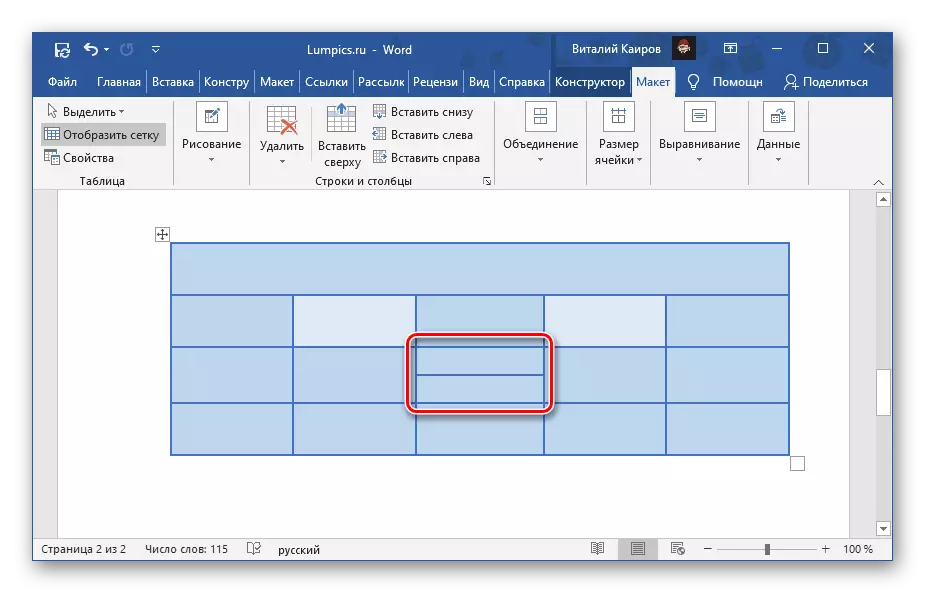
אבל מיד שני תאים או יותר. תפריט ההקשר אינו מאפשר זאת.
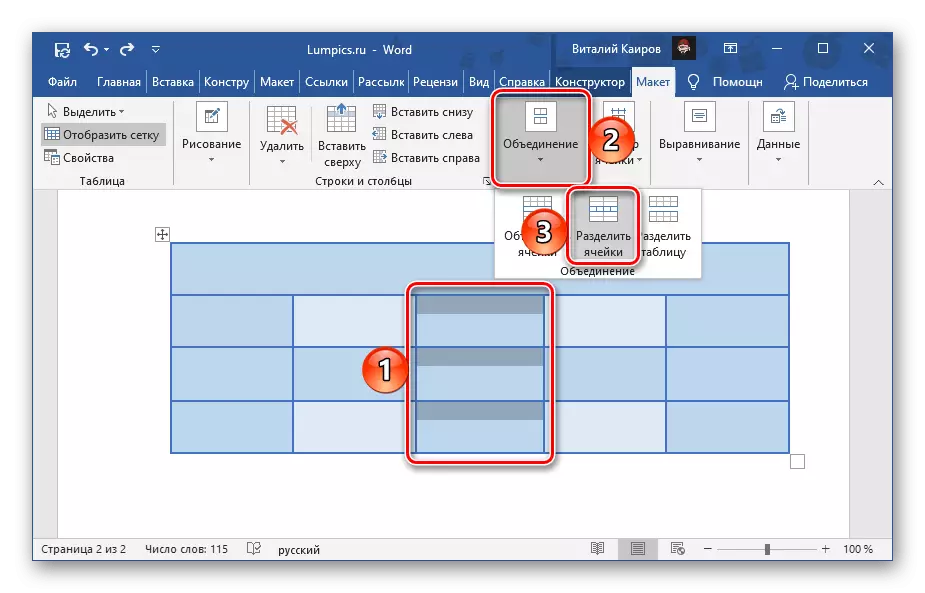
שיטה 3: ציור עצמאי
יש שיטה נוספת של הפרדת התאים בטבלה המילה, אשר, בניגוד לשניים הקודמים, מאפשר לך לעשות את זה לא רק באופן סימטרי, וגם באופן שרירותי, באופן ידני ציור קו המחלק את האלמנט לעמודים ו / או קווים.
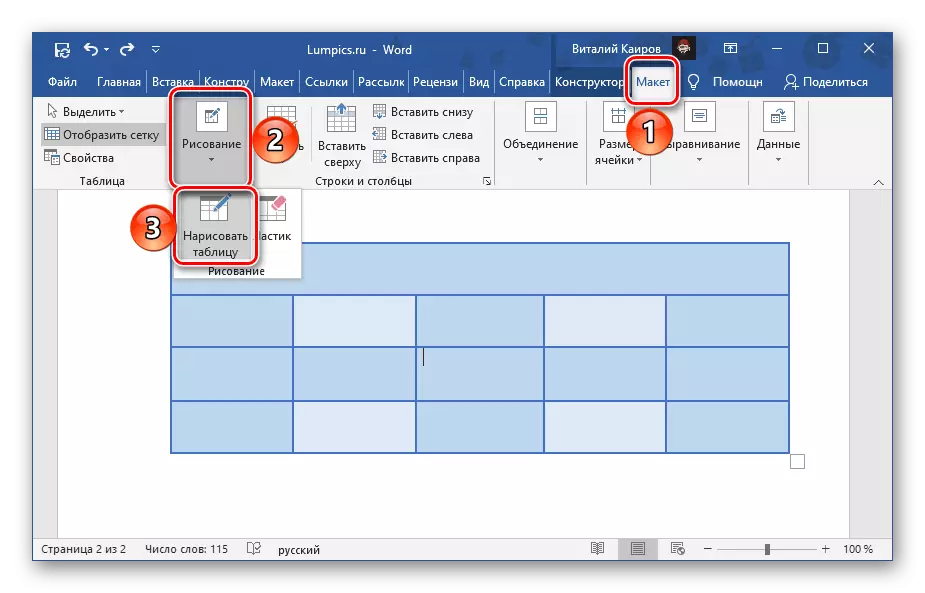
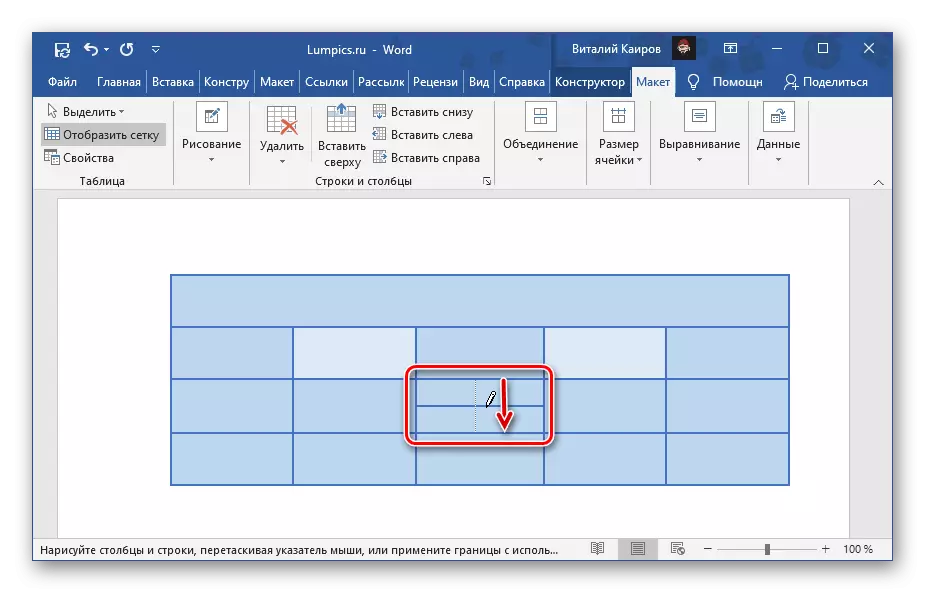
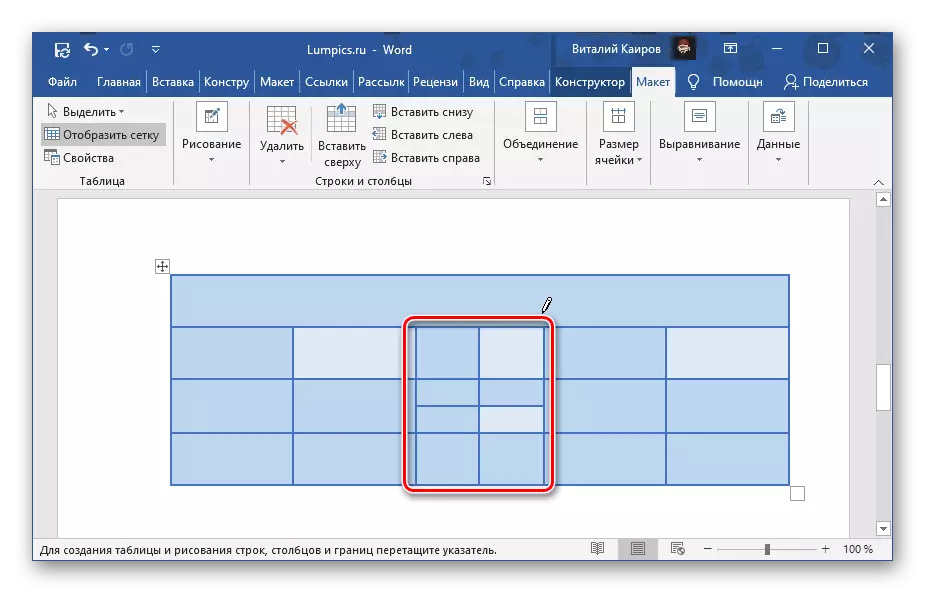
יש לנו בעבר כתב במאמר נפרד על כל הניואנסים של שולחנות ציור עצמי.
קרא עוד: איך לצייר שולחן במילה